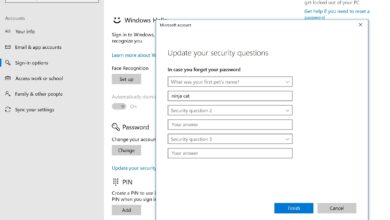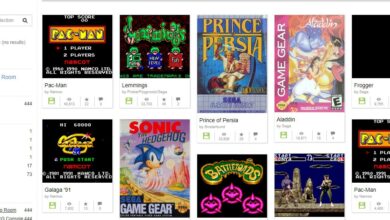Comment réduire les applications directement dans la barre d’état système de Windows 10
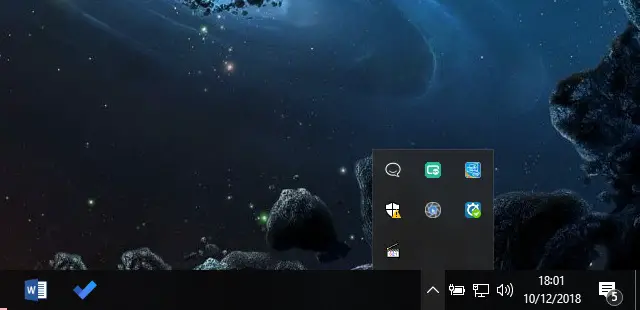
Dans les systèmes Windows, nous traitons actuellement un bon nombre d’applications de toutes sortes, qu’il s’agisse d’éditeurs de texte, de traitement photographique, de navigation sur Internet, de montage vidéo ou de lecture de toutes sortes de contenus multimédias.
Cela est en grande partie dû au fait qu’à cette époque, les PC que nous utilisons quotidiennement sont formés pour effectuer toutes sortes de tâches, à la fois celles liées à l’ environnement domestique , ainsi que des tâches plus professionnelles pour notre travail quotidien. C’est pourquoi parfois, surtout si nous ne sommes pas trop habitués à traiter plusieurs applications simultanément, le traitement avec toutes peut être quelque peu ennuyeux.
C’est pour tout cela que la réalisation d’une bonne organisation des applications que nous avons en cours d’exécution à tout moment sous Windows , nous aidera à mieux gérer les tâches que nous devons effectuer et ne pas avoir à ouvrir et fermer constamment des outils .
Al mismo tiempo esto nos va a ser de ayuda para que la barra de herramientas del sistema no se sature, mientras que ahorramos recursos del equipo , ya que a medida que vamos ejecutando apps, estos recursos se van reduciendo, como sucede por ejemplo con la mémoire RAM.
Eh bien, pour améliorer la gestion et l’organisation des applications ouvertes dans Windows 10 , nous allons parler d’un programme utile qui a été conçu pour cela. Plus précisément, il est un logiciel qui fonctionne en arrière – plan et est chargé d’envoyer les applications ouvertes que nous réduire, au lieu de la Barre d’ outils Windows , comme il arrive souvent, au système du bac .
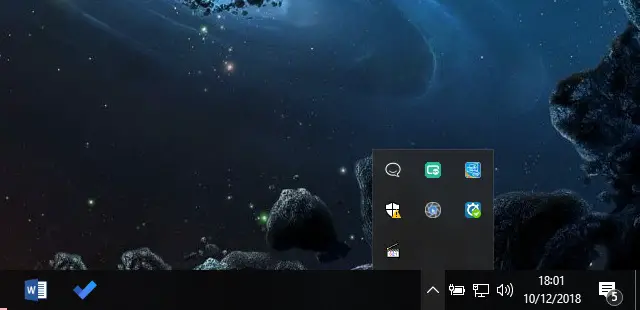
Envoie les applications ouvertes directement dans la barre d’état système de Windows 10
Pour ceux d’entre vous qui ne le savent pas, la barre d’état système est située sur le côté droit de la barre d’outils, où nous pouvons voir la date et l’heure de Windows, l’accès au son ou au WiFi , ainsi que d’autres éléments cachés dans une petite liste déroulante vers le bas. Eh bien, RBTray est une application simple qui, à elle seule, se chargera d’ envoyer automatiquement les applications souhaitées dans cette section spécifique afin que la barre d’outils soit plus libre.
De cette façon, nous pouvons diviser les applications que nous utilisons à ce moment-là, à un endroit ou à un autre en fonction de leur importance ou de leur utilisation, par exemple. Eh bien, la première chose que nous ferons pour ce faire est de télécharger l’application en tant que telle à partir du site Web que nous avons indiqué et de décompresser le fichier téléchargé dans un nouveau dossier sur le disque dur .
Nous avons une version 32 bits et une version 64 bits , donc nous exécutons celle qui correspond à notre ordinateur et, bien qu’au début il semble que rien ne se soit passé, RBTray est chargé en arrière – plan . Par conséquent, à partir de ce moment, chaque fois que nous voulons minimiser une application de manière conventionnelle, nous cliquons sur la section minimiser avec le bouton gauche de la souris , comme toujours. La nouveauté maintenant est que pour l’envoyer dans la barre d’état système susmentionnée, on clique au même endroit, mais dans ce cas avec le bouton droit .